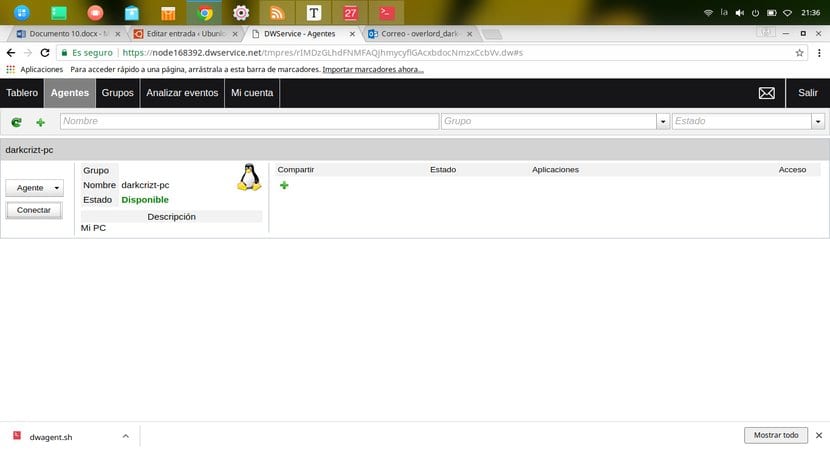
DwService הוא שירות המאפשר לנו גישה מרחוק למחשבים אחרים באמצעות שימוש פשוט בדפדפן האינטרנט, מה שהופך אותו לאופציה מצוינת ואלטרנטיבית לאלה הידועים כבר.
בעזרת שם משתמש וסיסמא בלבד אנו יכולים לגשת אליהם מכל מקום בעולם למחשב שלנו מרחוק באמצעות DwService. זֶה זהו כלי קוד פתוח, חופשי ומעל לכל מרובה צורות.
הדבר המעניין ב- DWService הוא שניתן לשתף אותו גם עם אנשים לא רשומים אחרים, ולכן השימוש בו אינו מוגבל רק לשירות ענן, אלא גם נוכל לעשות זאת באופן מקומי עם רשת ביתית.
כיצד לרכוש DWService?
אנו יכולים ליהנות משירות מעולה זה ללא סיבוכים רבים, כל שעלינו לעשות הוא הורד קובץ זה, אנחנו פשוט חייבים הורד את הגרסה המתאימה למערכת שלנובין אם זה לינוקס, חלונות, מק או לפטל.
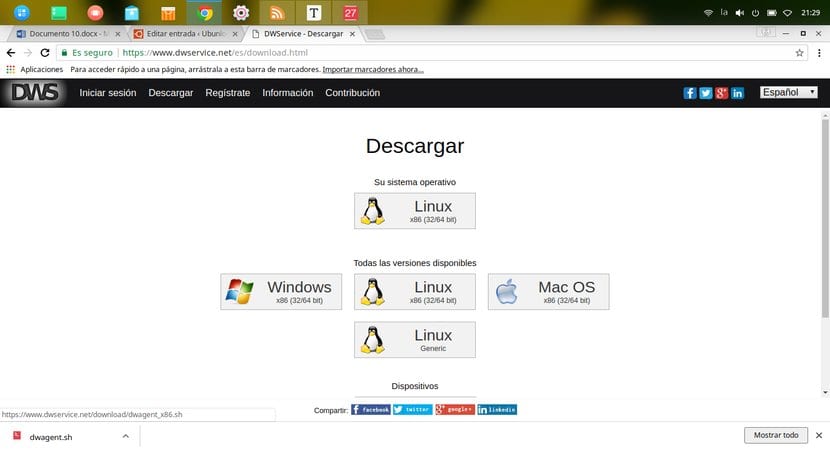
התקנה
ההורדה הסתיימה עלינו לבצע את החבילה שהורדתבמקרה שלנו, אנו פותחים מסוף וממקמים את עצמנו בתיקיה בה הורד הקובץ ומבצעים את הפקודה הבאה:
sudo sh ./dwagent.sh
תצורה
כאן הוא ישאל אותנו אם אנחנו רוצים להפעיל את השירות ולהתקין אותו כדי שיהיה לו לצמיתות או אם אנחנו רוצים להפעיל אותו בסופו של דבר בלי להתקין אותו.
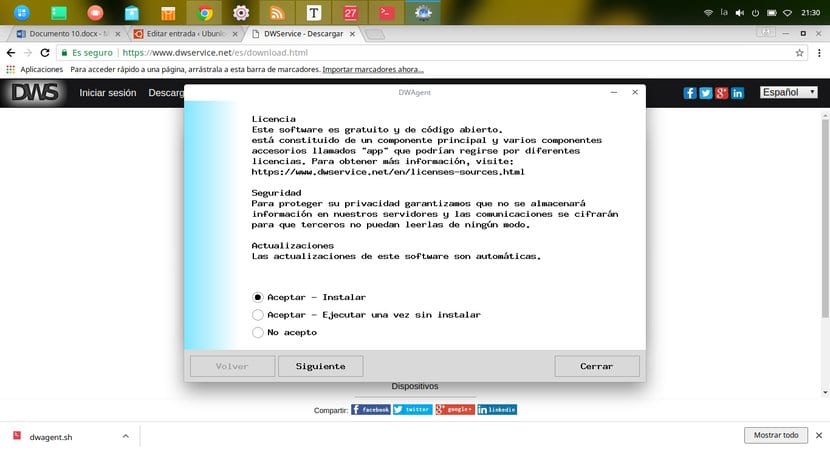
בהתאם למקרה, אם בחרת להריץ אותו ללא התקנה, הוא יבקש ממך רק להגדיר את אישורי הגישה תוך, אם החלטתם להתקין אותו במערכת, הוא יבקש ממך לאשר את הנתיב אליו יורדו הקבצים הדרושים להתקנה.
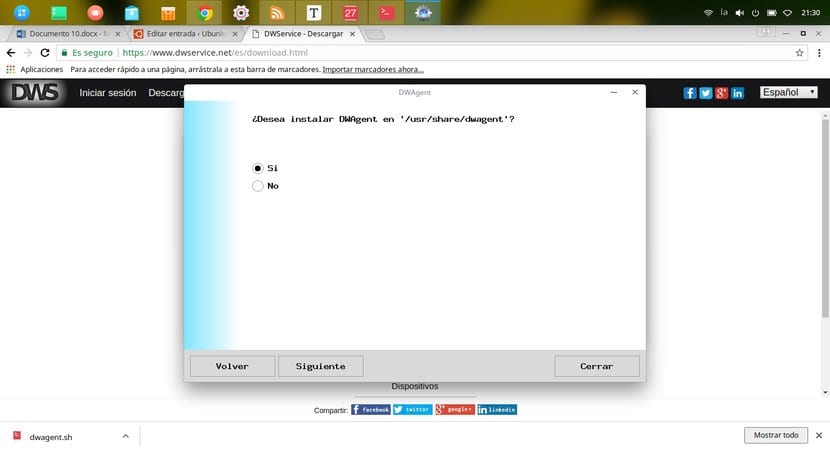
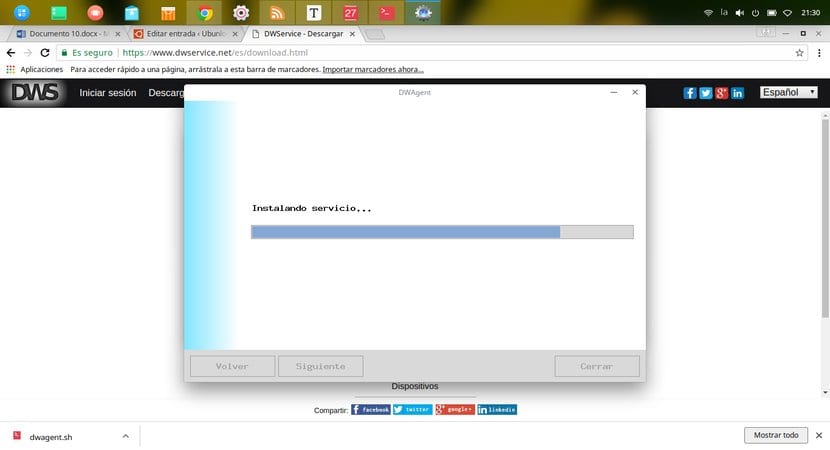
זה המקום זה יבקש מאיתנו להזין את הקוד אם אנחנו כבר רשומים או אם ברצוננו ליצור סוכן חדש, מה שאני ממליץ ליצור סוכן חדש או אם תרצו שתוכלו להירשם ולעשות זאת מהאתר שלהם הקישור הזה.
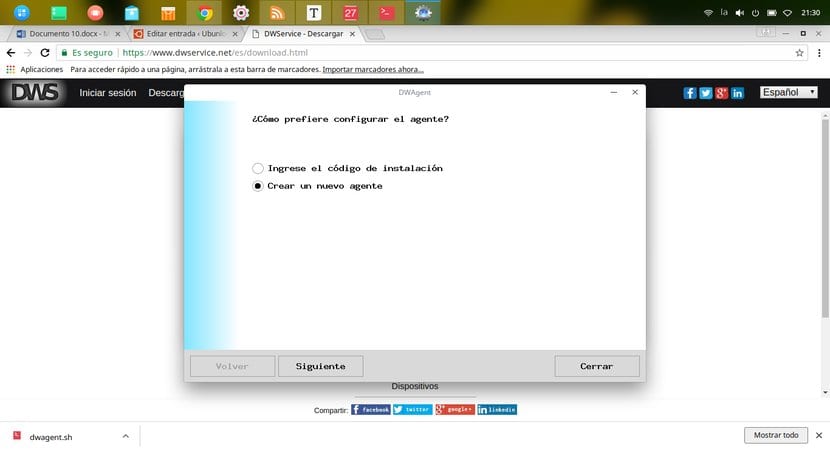
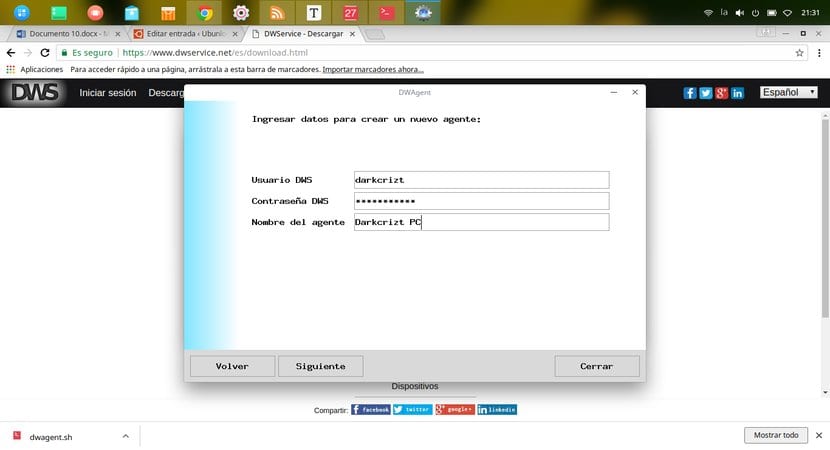
כדי להירשם לאתר שלהם, עלינו רק לקבל דוא"ל וליצור שם משתמש וסיסמה, הדוא"ל משרת אותנו מכיוון שהם שולחים לנו קוד אימות.
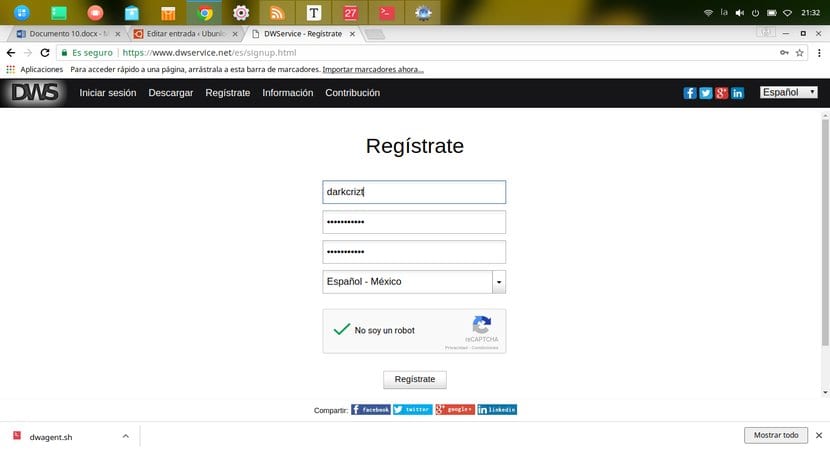
גישה מרחוק
לבסוף, בסוף תהליך ההתקנה והתצורה, עלינו רק לגשת לאתר האינטרנט שלה, עם שם המשתמש והסיסמה שאנו בוחרים לרשום, כאן השימוש הוא די אינטואיטיבי ומראה לכם את כמות הציוד העומד לרשותכם לחיבור מרחוק. .
גם בחלק אחר יש אפשרות ליצור קבוצה, לא ניסיתי את הפונקציה הזו.
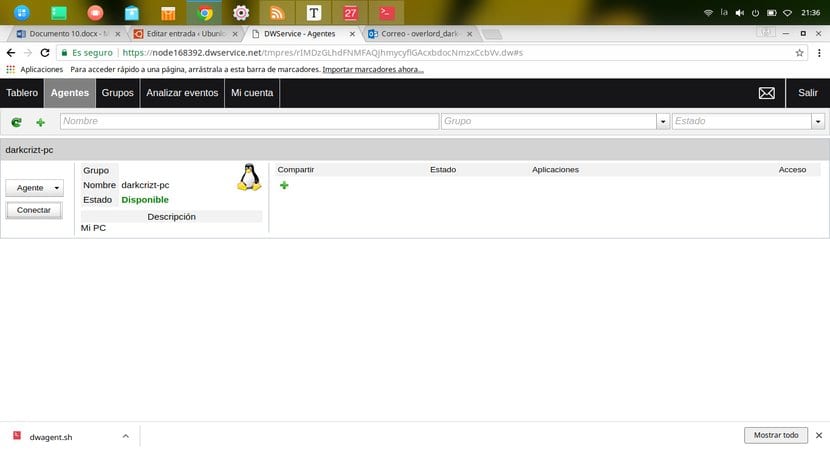
כאן בתוך הסעיפים ש- DWService מספק לנו אנו מוצאים בנוסף לגישה ישירה למסך, tזה גם מאפשר לנו לגשת לקבצים במחשב שלנו, יש לנו גם אפשרות לגשת לעורך הטקסטים, בין היתר.
ולא רק זה גם אפשרי לנו לעקוב אחר משאבי הצוותים שלנו מכיוון שהיא מציגה לנו רשימה עם מידע על צריכת זיכרון, איזה מעבד יש לנו, איזו מערכת, איזו גרסה של הליבה, רשימת התהליכים, קיבולת הדיסק הקשיח, רשימת התהליכים, רשימת המשימות הפועלות.
זה גם מאפשר לנו לבצע משימה חדשה, כמו גם אפשרות להרוג תהליכים מרחוק.
בין מה שמושך את תשומת ליבי ביותר היא האפשרות לקבל גישה למעטפת המערכת וכן להיות מסוגל להרוג או לבצע תהליכים.
וכמובן למי שדואג לבטיחות מומלץ לשנות את קודי הגישה ומעל לכל יש לנו גם אפשרות לקודד את החיבורים שלנו באמצעות אישורי SSL.
האמת היא שזו אלטרנטיבה מצוינת בכל הנוגע לגישה מרחוק, מנקודת מבטי זה כלי די שלם, שכדאי לעזור לו בתרומה כדי שהפרויקט יגדל.
למרות שיש הרבה אנשים שחושבים ש- TeamViewer כבר קיים, אני יכול לומר לך שבעבודה שלי יש לי גישה לחסום הצוות, כך שהשימוש מוגבל רק לאנשי מערכות, ולכן אפשרות זו די קיימא מבחינתי אם אני רוצה. לגשת למחשבים שלי ממחשב עבודה.
שלום רציתי לבדוק את השלט הרחוק אבל קוד ההתקנה לא עובד. אני לא יודע אם תהיה שגיאת הקלדה, אך המסוף משליך את השגיאה הבאה:
bash: שגיאת תחביר ליד אלמנט בלתי צפוי `newline '